
- •Программный комплекс ис егрп
- •3 Регистрация отдельных видов прав, сделок, ограничений (обременений) прав 56
- •4 Внесение изменений в егрп 218
- •9 Рекомендации по регистрации соглашения об уступке прав требований по договору участия в долевом строительстве 326
- •10 Прекращение права собственности на земельный участок вследствие отказа от права собственности на него 349
- •Прием документов для регистрации договора
- •Прием документов для регистрации договора об отчуждении объекта недвижимости (купли-продажи, мены, дарения, ренты, пожизненного содержания с иждивением)
- •Прием документов для регистрации договора, не связанного с отчуждением объекта недвижимости
- •Договор ипотеки
- •Договор участия в долевом строительстве
- •Договор аренды (субаренды), безвозмездного пользования участком лесного фонда (леса), концессии, безвозмездного срочного пользования земельным участком
- •Прием документов для регистрации соглашения об изменении или расторжении договора, соглашения об уступке требования, перевода долга по договору
- •Прием документов для регистрации ареста (запрещения)
- •Прием документов для учета бесхозяйного имущества
- •Прием дополнительных документов
- •Прием документов для внесения изменений в егрп
- •Прием документов для исправления технической ошибки
- •Формирование записи о правопритязании
- •Внесение записи о прекращении правопритязания
- •Регистрация отдельных видов прав, сделок, ограничений (обременений) прав
- •Регистрация права (собственности, постоянного (бессрочного) пользования, пожизненного наследуемого владения, хозяйственного ведения, оперативного управления, сервитута)
- •Регистрация перехода права без регистрации сделки
- •Принятие на учет бесхозяйного имущества
- •Принятие на учет объекта недвижимости, который не имеет собственника, или собственник которого неизвестен
- •Принятие на учет объекта недвижимости, от права собственности на который собственник отказался
- •Регистрация договора купли-продажи, перехода права по договору
- •Регистрация договора мены, перехода права по договору
- •Регистрация договора купли-продажи с оплатой в кредит (или за счет заемных средств), переход права с возникновением ограничения – ипотеки в силу закона
- •Регистрация договора участия в долевом строительстве
- •Регистрация залога права требования участника долевого строительства.
- •Регистрация договора аренды
- •Регистрация договора субаренды
- •Регистрация договора ренты (пожизненного содержания с иждивением)
- •Регистрация дополнительного соглашения об изменении договора
- •Регистрация соглашения о расторжении договора
- •Регистрация соглашения об изменении ранее установленных условий закладной
- •Регистрация соглашения об уступке требования или переводе долга по договору (на примере договора уступки прав по договору ипотеки)
- •Регистрация ограничения в подразделе III егрп (ипотека в силу закона, сервитут, арест, прочие ограничения)
- •Регистрация ареста
- •Порядок регистрации владельцев закладной
- •Внесение изменений в егрп
- •Перевод записи в изменяемое состояние.
- •Внесение изменений в подраздел I егрп (пример изменения описания объекта недвижимости)
- •Внесение изменений в подраздел II-1 егрп (пример изменения описания субъекта – собственника объекта недвижимости)
- •Выдача закладной
- •Выдача закладной первоначальному залогодержателю
- •Выдача новой закладной
- •Выдача дубликата закладной
- •Выдача закладной со скрепленными добавочными листами
- •Выдача аннулированной закладной
- •Выдача закладной третьему лицу
- •Регистрация общей долевой собственности владельцев инвестиционных паев
- •Производственно-технологический комплекс – объект недвижимости железнодорожного транспорта
- •Внесение изменений в егрп в части внесения сведений об объектах недвижимости, входящих в состав птк
- •Государственная регистрация права собственности оао "ржд" на объекты недвижимости, выделенные из состава птк
- •Внесение изменений в егрп об изменении состава птк
- •Рекомендации по регистрации прав на объекты, входящие в состав общего имущества в многоквартирном доме
- •Прием документов на регистрацию права на общее имущество
- •Внесение записей в егрп (формирование объединенного раздела)
- •Внесение записей о правах на объекты, входящие в состав общего имущества (первый шаг)
- •Внесение описания многоквартирного дома (второй шаг)
- •Формирование состава многоквартирного дома (заполнение электронной формы "Состав многоквартирного дома") (третий шаг)
- •Порядок работы с формой "Состав многоквартирного дома"
- •Печать реестровых форм объединенного раздела
- •Запись в подразделе I-2 для многоквартирного дома
- •Запись в подразделе I-1 и запись в подразделе II-1 для земельного участка
- •Запись в подразделе I-2 и запись в подразделе II-1 для котельной
- •Запись в подразделе I-3 и запись в подразделе II-1 для помещения (технического чердака)
- •Запись в подразделе I-3 и запись в подразделе II-1 для помещения консьержа
- •Расположение реестровых форм внутри объединенного раздела
- •Печать свидетельства на квартиру
- •Прием документов и регистрация права на общее имущество при переходе права на квартиру
- •Рекомендации по регистрации соглашения об уступке прав требований по договору участия в долевом строительстве
- •Внесение записи о регистрации Соглашения (первый шаг)
- •Погашение записи о сделке – договоре участия в долевом строительстве с участием прежнего участника долевого строительства (второй шаг)
- •Создание новой записи о сделке, аналогичной погашенной, с новым участником долевого строительства (третий шаг)
- •Создание записи об изменениях к записи об ипотеке земельного участка (залога права аренды земельного участка) (четвертый шаг)
- •Вывод на печать реестровых форм (пятый шаг)
- •Прекращение права собственности на земельный участок вследствие отказа от права собственности на него
- •Прекращение права собственности на земельный участок при наличии раздела егрп на данный участок и актуальной записи о праве собственности на него
- •Прекращение права собственности на земельный участок при отсутствии раздела егрп на данный участок
- •Особенности регистрация договоров аренды объектов недвижимости, находящихся в государственной или муниципальной собственности
- •Особенности регистрации договоров аренды лесных участков, находящихся в государственной или муниципальной собственности
- •Принятые сокращения
- •Лист регистрации изменений
Регистрация дополнительного соглашения об изменении договора
В главном окне выполните пункт меню Реестровые данныеПраваили нажмите кнопкуПравав главном окнеВыбор действия. На экране появится формаПоиск.
Выполните поиск права в базе данных (БД) по любой из известных характеристик (дате регистрации, номеру, адресу объекта, характеристикам субъекта - правообладателя) (см. Рис. 135).
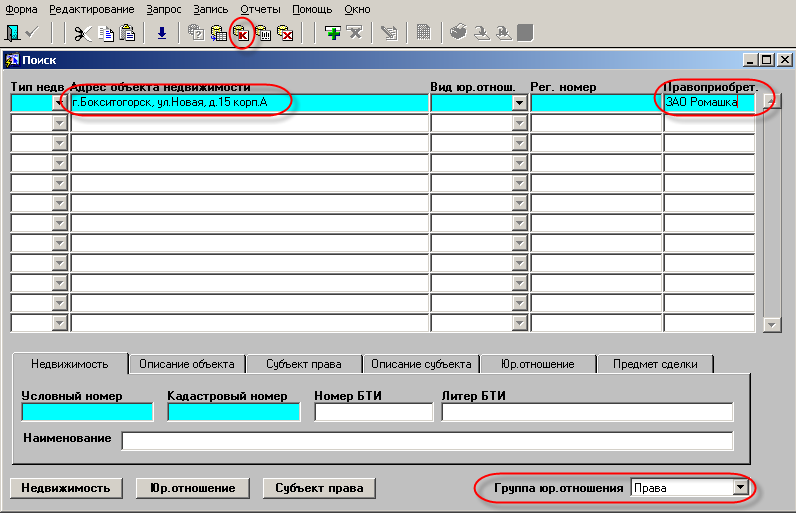
Рис. 135 Форма Поиск. Задание необходимых условий
Введите какие-либо известные характеристики в соответствующие поля, например, адрес объекта (или его часть), номер регистрации права (или его часть), кадастровый или условный номер (или его часть), характеристики правообладателя и т.д. При заполнении полей ТипиВид юр.отнош. выберите нужное значение из списка, который открывается при нажатии на кнопку
 .
.Нажмите кнопку
 для выполнения контекстного поиска
записи о зарегистрированном праве на
объект в БД.
для выполнения контекстного поиска
записи о зарегистрированном праве на
объект в БД.
Внимание! Поиск необходимой записи о зарегистрированном праве и договоре на объект недвижимости в БД можно осуществлять из главного окнаВыбор действияне только через кнопкуПрава, но и через кнопкиОбъектыиСделки. Поиск производится аналогично описанной выше процедуре. Однако, поисковая форма, появляющаяся при нажатии кнопкиПрава, является более полной и позволяет задать больше критериев для поиска необходимой записи в БД.
Выделите курсором необходимую запись и нажмите кнопку
 .
На экране появится формаПрава, в
которой выделена запись о выбранном
праве. В списке правообладателей
содержатся сведения о субъектах права
(Рис. 136).
.
На экране появится формаПрава, в
которой выделена запись о выбранном
праве. В списке правообладателей
содержатся сведения о субъектах права
(Рис. 136).

Рис. 136 Форма Право
Убедитесь, что нет запретов на проведение сделки (отсутствует запись об аресте в ЕГРП, отсутствую записи о данном объекте или правообладателе в Книге учета арестов, запрещений совершения сделок с объектами недвижимого имущества).
Нажмите кнопку
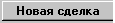 .
На экране появляется незаполненная
формаСделка.
.
На экране появляется незаполненная
формаСделка.
Заполните поле Тип сделки, выбрав из списка (
 )
соответствующее значение - "Доп.соглашение".
)
соответствующее значение - "Доп.соглашение".С помощью кнопки F10заполните полеРег.номер сделки, внесите дату регистрации (по умолчанию устанавливается текущая дата), укажите другие характеристики сделки (условия заключения сделки).
Перейдите в поле Документи подключите документ-основание для регистрации сделки. Для этого в полеДокументнажмите кнопку
 ,
расположенную справа от пустой строки
описания документа. На экране появится
формаДокументы-основания(см. Рис. 137),
которая будет содержать список
документов, подключенных к записи вКниге учета входящих документов,
номер которой соответствует выбранному
номеру в полеРег.номер сделки.
,
расположенную справа от пустой строки
описания документа. На экране появится
формаДокументы-основания(см. Рис. 137),
которая будет содержать список
документов, подключенных к записи вКниге учета входящих документов,
номер которой соответствует выбранному
номеру в полеРег.номер сделки.

Рис. 137 Форма Документы-основания
Выберите нужный документ, установив на запись о нем указатель мыши, и выполните на ней двойной щелчок или нажмите кнопку
 на панели инструментов. Управление
перейдет в формуСделка,
на панели инструментов. Управление
перейдет в формуСделка,Если необходимый документ отсутствует в форме Документы-основания, выполните его поиск по известным характеристикам. Когда запись о документе будет найдена, установите на нее указатель мыши и выполните на ней двойной щелчок или нажмите кнопку
 на панели инструментов. Управление
вернется в формуСделка.
на панели инструментов. Управление
вернется в формуСделка.Если документ не найден, нажмите кнопку
 на панели инструментов, и заполните
нужные поля формы описания документа,
выбрав соответствующий тип документа.
Нажмите кнопкуF2или
на панели инструментов, и заполните
нужные поля формы описания документа,
выбрав соответствующий тип документа.
Нажмите кнопкуF2или для сохранения документа в БД. Для
выхода из формы нажмите кнопку
для сохранения документа в БД. Для
выхода из формы нажмите кнопку на панели инструментов. Общая форма
списка документов закроется, и описание
документа появится в полеДокументэлектронной формы сделки.
на панели инструментов. Общая форма
списка документов закроется, и описание
документа появится в полеДокументэлектронной формы сделки.Заполните поле Правоотчуждатель. Список правоотчуждателей формируется автоматически после установки на него указателя мыши.
Заполните поле Правоприобретатель.
Поместите указатель мыши на пустую строку списка правоприобретателей. Нажмите на кнопку выбора субъекта права
 .
На экране появится форма списка
субъектов, где указаны субъекты,
подключенные к соответствующей записи
вКниге учета входящих документов.
.
На экране появится форма списка
субъектов, где указаны субъекты,
подключенные к соответствующей записи
вКниге учета входящих документов.Выберите необходимый субъект, установив на запись о нем указатель мыши, и выполните на ней двойной щелчок или нажмите кнопку
 на панели инструментов. Общая форма
списка субъектов закроется, и в полеПравоприобретательэлектронной
формы сделки появится наименование/ФИО
выбранного субъекта.
на панели инструментов. Общая форма
списка субъектов закроется, и в полеПравоприобретательэлектронной
формы сделки появится наименование/ФИО
выбранного субъекта.Если нужный субъект отсутствует в списке, то выполните его поиск в БД по известным характеристикам (фамилии, документу, удостоверяющему личность и т.д.).
После того, как запись о субъекте будет найдена в БД, просмотрите характеристики субъекта, нажмите клавишу Enterна клавиатуре или кнопку выбора
 на панели инструментов, либо выполните
двойной щелчок мыши на выбранной записи.
на панели инструментов, либо выполните
двойной щелчок мыши на выбранной записи.
Важно! Если на стороне правоприобретателя по сделке участвует несколько субъектов (например, дополнительное соглашение к договору аренды с множественностью лиц на стороне арендатора), то повторите вышеуказанные действия для подключения всех участников сделки к записи о сделке.
Нажмите кнопку
 для формирования описания договора,
отредактируйте (при необходимости) это
поле.
для формирования описания договора,
отредактируйте (при необходимости) это
поле.Нажмите кнопку
 на панели инструментов или кнопкуF2.
на панели инструментов или кнопкуF2.
Внимание! Выполнение этого пункта перед переходом к заполнению поляОсновная сделкаобязательно. Пропуск этого шага приведет к открытию пустой формыСписок сделок.
В поле Основная сделканажмите кнопку
 (см.Рис. 138).
(см.Рис. 138).

Рис. 138 Форма Сделка. Регистрация дополнительного соглашения
Откроется форма Список сделок. Для подключения описания основного договора установите курсор на необходимую запись в списке и нажмите на кнопку
 ,
либо выполните двойной щелчок мыши на
выбранной записи. Управление вернется
в формуСделка(см. Рис. 139).
,
либо выполните двойной щелчок мыши на
выбранной записи. Управление вернется
в формуСделка(см. Рис. 139).
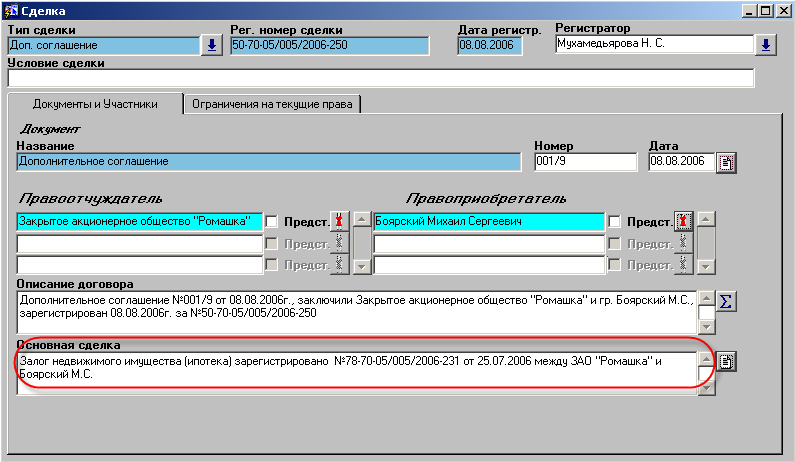
Рис. 139 Форма Сделка
Важно! Для правильного формированияРеестровой формынеобходимо всегда заполнять полеОсновная сделка. В противном случае по умолчанию в Реестровой форме будет сформирован ПОДРАЗДЕЛ II-2. Формирование такого подраздела верно только для случаев, когда основная сделка связана с отчуждением прав на объект недвижимости.
Если после подключения записи об основном договоре пользователь заметил, что подключена неверная запись, то следует выполнить следующую последовательность действий:
• Нажмите кнопку
![]() справа от поляОсновная сделка. На
экране в новом окне появиться сообщение
системы: "Отключить основную сделку?".
справа от поляОсновная сделка. На
экране в новом окне появиться сообщение
системы: "Отключить основную сделку?".
• Нажмите кнопку ОК. ПолеОсновная сделкаочиститься.
Перейдите на закладку Ограничения на текущие права. Внесите необходимые сведения в соответствующие поля, определяющие условия сделки (цена или условия определения цены сделки).
В поле Описание предмета сделкиавтоматически появляется запись об объекте недвижимости, участвующем в данной сделке.
Если в дополнительном соглашении к договору (и, соответственно, в основном договоре) указаны еще другие объекты недвижимости, правами на которые обладает правоотчуждатель, то они также должны быть подключены к данной записи о сделке. Для этого установите указатель мыши на пустую строку списка объектов, и нажмите кнопку
 ,
в открывшемся окне списка объектов
выберите строку с описанием нужного
объекта и нажмите клавишуEnterна
клавиатуре. Описание выбранного объекта
добавится к списку. Эту операцию выбора
объектов, участвующих в сделке, можно
повторить.
,
в открывшемся окне списка объектов
выберите строку с описанием нужного
объекта и нажмите клавишуEnterна
клавиатуре. Описание выбранного объекта
добавится к списку. Эту операцию выбора
объектов, участвующих в сделке, можно
повторить.
Важно! В случае если предметом сделки являются несколько объектов недвижимости, согласно Правилам ведения ЕГРП, запись о сделке вносится в подраздел III-4 ЕГРП только одного из разделов, содержащих записи об этих объектах недвижимости. При этом в графе "Предмет сделки" подраздела III-4 ЕГРП одного из разделов должны быть описаны все объекты недвижимости, являющиеся предметом сделки. При подключении нескольких объектов к записи о сделке в поле Описание предмета сделки отображается описание одного из объектов недвижимости. Для того чтобы в поле Описание предмета сделки (и, соответственно, в графе «Предмет сделки» реестровой формы подраздела III-4) отразились сведения обо всех объектах недвижимости необходимо сделать следующее:
• Сохранить созданную запись о сделке со всеми подключенными объектами недвижимости.
• Установить курсор в поле Описание предмета сделкив записи о сделке на тот объект недвижимости, на который будет сформирована и распечатана реестровая форма (лист подраздела III-4). Нажать кнопкуF10.
Внимание! Графа "Описание предмета сделки" максимально вмещает 32767 символов.
Если к сделке подключено много объектов недвижимости, то общее описание всех подключенных объектов, возможно, будет превышать максимально допустимое количество символов этой графы. В этом случае целесообразнее использовать текстовый редактор. Для этого установите курсор в поле Описание предмета сделки в записи о сделке на тот объект недвижимости, на который будет сформирована и распечатана реестровая форма. Нажмите кнопку F10.На экране появится сообщение:

Рис. 140 Диалоговое окно
Нажмите кнопку ОК.

Рис. 141 Диалоговое окно
Нажмите кнопку ОК.
Описание всех объектов недвижимости, подключенных к сделке, будет передано для дальнейшего редактирования в текстовый редактор офисного пакета программ, выбранного в Параметрах пользователя.
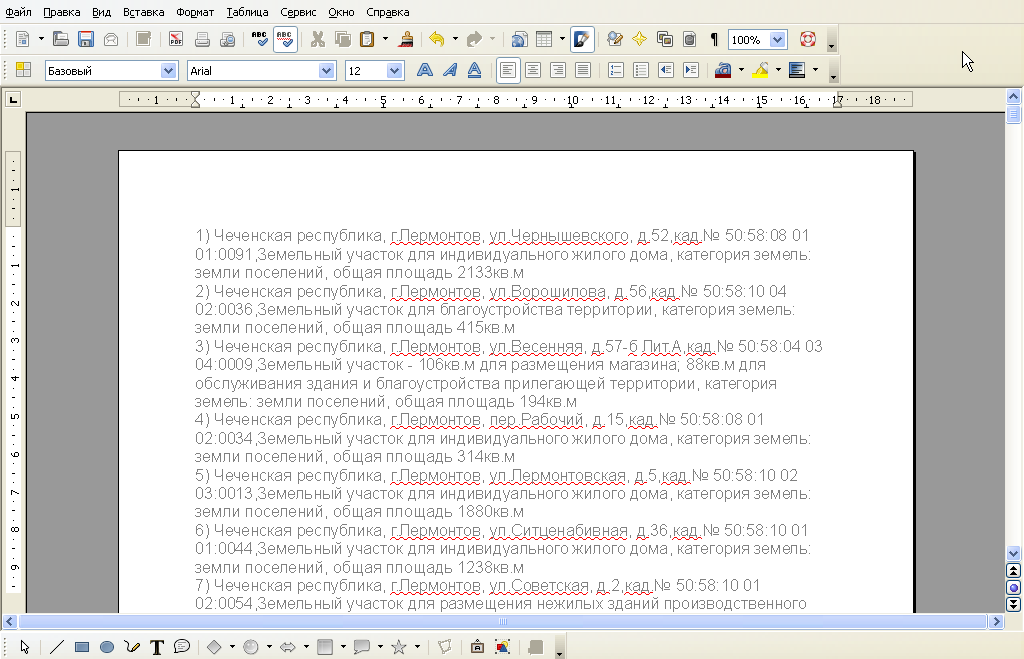
Рис. 142 Окно текстового редактора OpenOffice Writer
Количество используемых символов можно уточнить в меню СервисКоличество слов(для Microsoft Office этоСервисСтатистика)

Рис. 143 Окно Сервиса
По окончании редактирования скопируйте полученный текст, в графу "Описание предмета сделки".
После выполнения указанных действий в поле Описание предмета сделкив записи о сделке на выбранный объект недвижимости появится описание всех объектов недвижимости, подключенных к сделке.
Сохраните запись о сделке нажатием кнопки F2или
 на панели инструментов.
на панели инструментов.Нажмите кнопку
 для выхода в формуПрава.
для выхода в формуПрава.
Перейдите к созданиюЗаписи об изменении/дополнительный лист(формированию листа с записью об изменениях к записи об основной сделке).
Находясь в форме Правав полеОграничения на правоустановите указатель мыши на запись сделки, к которой заключено дополнительное соглашение (основная сделка) (см. Рис. 144).
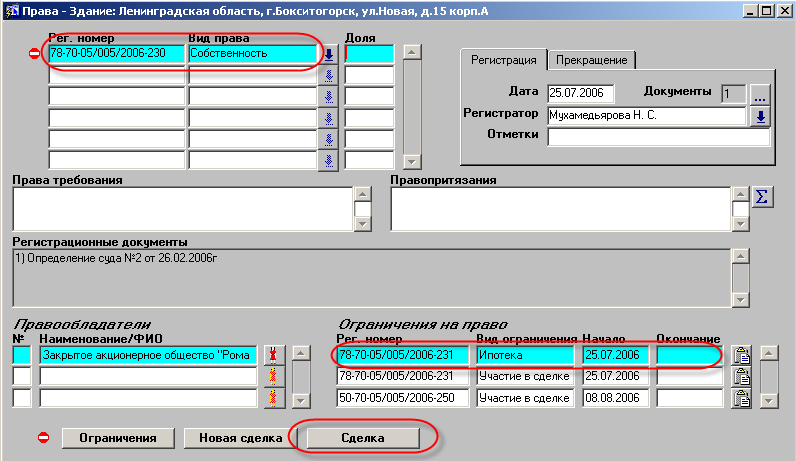
Рис. 144 Форма Права
Нажмите кнопку
 .
На экране откроется формаСделкас записью об основной сделке, например,
"Ипотека" (см. Рис. 145).
.
На экране откроется формаСделкас записью об основной сделке, например,
"Ипотека" (см. Рис. 145).
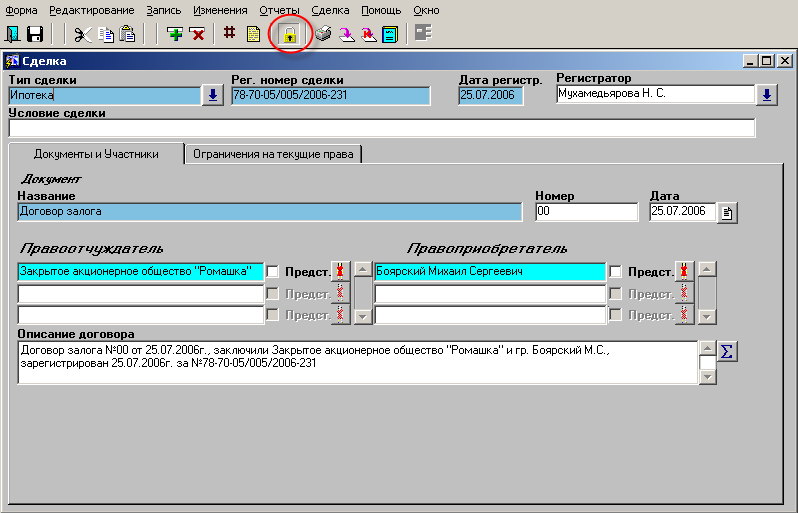
Рис. 145 Запись о сделке в реестровом состоянии
Переведите выбранную запись из реестрового состояния в изменяемое. Для этого на панели инструментов нажмите кнопку
 или выполните команду менюИзмененияИзменить(предварительно убедитесь, что выбранная
запись находится в реестровом состоянии).
или выполните команду менюИзмененияИзменить(предварительно убедитесь, что выбранная
запись находится в реестровом состоянии).На экране появится сообщение о возможности перевода записи о праве в изменяемое состояние (см. Рис. 146).

Рис. 146 Запись о возможности перевода записи в изменяемое состояние
Нажмите кнопку ОК. Управление вернется в формуСделка.
Внесите необходимые изменения в соответствующие поля формы Сделка.
Выполните команду меню Изменения/Доп. листСодержание. На экране откроется формаЗапись об изменении/дополнительный лист(см. Рис. 53).
В открывшейся форме Запись об изменении/дополнительный листполеСодержаниеизмененийбудет автоматически заполнено сведениями о действиях пользователя по изменению соответствующих полей. Отредактируйте данное поле.
Находясь в форме Запись об изменении/дополнительный лист, заполните полеДокументы-основания.
Нажмите кнопку
 ,
расположенную справа от поля. На экране
откроется формаДокументы-основания.
Выберите из списка документов нужную
запись.
,
расположенную справа от поля. На экране
откроется формаДокументы-основания.
Выберите из списка документов нужную
запись.Если в открывшемся списке представленных заявителем документов отсутствует нужный документ, то выполните его поиск при нажатии кнопки
 на панели инструментов или контекстный
поиск (кнопка
на панели инструментов или контекстный
поиск (кнопка )
после предварительного ввода одной из
характеристик документа (или части
характеристики). На экране отобразится
список документов-оснований.
)
после предварительного ввода одной из
характеристик документа (или части
характеристики). На экране отобразится
список документов-оснований.Выберите из списка соответствующий документ. Подключите выбранную запись двойным щелчком мыши по записи или нажатием на кнопку
 на панели инструментов. ФормаДокументы-основаниязакроется и в
формеЗапись об изменении/дополнительный
листполеДокументы-основаниябудет заполнено.
на панели инструментов. ФормаДокументы-основаниязакроется и в
формеЗапись об изменении/дополнительный
листполеДокументы-основаниябудет заполнено.При необходимости подключения второго документа перейдите на следующую незаполненную строку в списке документов и повторите действия. Сохраните сделанную запись об изменениях, нажав кнопку
 на панели инструментов или клавишуF2.
на панели инструментов или клавишуF2.Для выхода из формы Запись об изменении/дополнительный листнажмите кнопку
 или кнопку
или кнопку на панели инструментов. Управление
вернется в формуСделка.
на панели инструментов. Управление
вернется в формуСделка.
Внесите необходимые изменения непосредственно в те поля, чье содержание изменилось. Сохраните сделанные изменения, нажав кнопку
 на панели инструментов или клавишуF2.
Нажмите кнопку
на панели инструментов или клавишуF2.
Нажмите кнопку или кнопку
или кнопку на панели инструментов для возвращения
в формуПрава.
на панели инструментов для возвращения
в формуПрава.Если условия дополнительного соглашения влекут изменение сведений, содержащихся в записи об ограничении, возникшем в результате заключения основного договора (запись об ипотеке, об аренде и т.д.), то необходимо внести изменения и в эти записи ЕГРП. Для этого перейдите в формуОграничения, нажав кнопку
 ,
выберите из списка ограничений
необходимую запись (установите на нее
указатель мыши) и выполните действия,
описанные выше.
,
выберите из списка ограничений
необходимую запись (установите на нее
указатель мыши) и выполните действия,
описанные выше.Выведите на печать реестровые формы.
Для печати реестровых форм воспользуйтесь командой меню ОтчетыРеестровая формаили используйте командуОтчетыРеестровое делоили нажмите кнопку
 на панели инструментов и выберите для
печати одновременно все необходимые
реестровые формы.
на панели инструментов и выберите для
печати одновременно все необходимые
реестровые формы.Для печати реестровых форм по отдельности для каждого вида регистрационных действий (сделка или ограничение) выберите нужную запись в форме Ограничение, установите указатель мыши на данной записи и выполните команду менюОтчетыРеестровая форма. На экране появится форма предварительного просмотра реестровой формы. Просмотрите сформировавшуюся реестровую форму и выполните в окне просмотра команду менюФайлПечатьили нажмите кнопку
 на панели инструментов. На экране
появляется окноПечать, нажмите
кнопкуОКв этом окне. После начала
печати окноПечатьзакроется и
произойдет возврат в окноПредварительный
просмотр. После завершения печати
закройте окноПредварительный просмотрс помощью кнопки
на панели инструментов. На экране
появляется окноПечать, нажмите
кнопкуОКв этом окне. После начала
печати окноПечатьзакроется и
произойдет возврат в окноПредварительный
просмотр. После завершения печати
закройте окноПредварительный просмотрс помощью кнопки на панели инструментов.
на панели инструментов.Для печати одновременно нескольких реестровых форм по различным регистрационным действиям воспользуйтесь командой меню ОтчетыРеестровое делоили нажмите кнопку
 на панели инструментов.
на панели инструментов.На экране появится форма Опись разделов, состоящая из двух вкладокРеестровое делоиПечать разделов(см. Рис. 147).

а) Вкладка Реестровое дело

б) Вкладка Печать разделов
Рис. 147 Форма Опись разделов
Перейдите на вкладку Печать разделов. Отметьте реестровые формы, которые необходимо распечатать или нажмите на кнопкуВыбрать все. При этом включаются контрольные переключатели, указывающие, какие реестровые формы должны быть распечатаны, а также переключатель печати номеров листов.
Нажмите кнопку Печать. Выполнится загрузка подсистемы печати и на экране появится окноПредварительный просмотр.
Просмотрите страницы в окне предварительного просмотра и выполните команду меню ФайлàПечатьили нажмите кнопку
 на панели инструментов. На экране
появится окноПечать.
на панели инструментов. На экране
появится окноПечать.Нажмите в этом окне кнопку ОК. После начала печати окноПечатьзакроется и управление перейдет в окноПредварительный просмотр. Принтер выполнит печать всех заданных реестровых форм.
После завершения печати закройте окно Предварительный просмотрс помощью кнопки
 на панели инструментов.
на панели инструментов.
Внимание! В случае если предметом регистрируемой сделки является несколько объектов недвижимости, то реестровые формы, содержащие запись об ограничении, возникающем на основании данной сделки, печатаются для всех указанных объектов недвижимости. Поэтому целесообразно воспользоваться командой менюОтчетыРеестровое дело, находясь в формеСделка. При этом на экране появиться сообщение, показанное на Рис. 148.

Рис. 148 Предложение системы о формировании реестрового дела
Для вывода на печать реестровых форм с записью об ограничении для всех объектов, участвующих в сделке, нажмите на кнопку Все объекты.
Внимание! Графа "Описание предмета сделки" максимально вмещает 32767 символов. Если к сделке подключено много объектов недвижимости, то общее описание всех подключенных объектов, возможно, будет превышать максимально допустимое количество символов этой графы. В этом случае целесообразнее использовать текстовый редактор.
Для этого установите курсор в поле Описание предмета сделкив записи о сделке на тот объект недвижимости, на который будет сформирована и распечатана реестровая форма. Нажмите кнопкуF10. На экране появится сообщение:

Рис. 149 Диалоговое окно
Нажмите кнопку ОК.

Рис. 150 Диалоговое окно
Нажмите кнопку ОК.
Описание всех объектов недвижимости, подключенных к сделке, будет передано для дальнейшего редактирования в текстовый редактор офисного пакета программ, выбранного в Параметрах пользователя.

Рис. 151 Окно текстового редактора OpenOffice Writer
Количество используемых символов можно уточнить в меню СервисàКоличество слов(для Microsoft Office этоСервисàСтатистика)
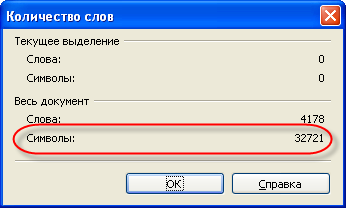
Рис. 152 Окно Сервиса
По окончании редактирования скопируйте полученный текст, в графу "Описание предмета сделки".
После закрытия окна Предварительный просмотруправление возвращается в исходную форму.
Последовательно нажмите несколько раз кнопку
 для выхода в поисковую форму или в
главное окно.
для выхода в поисковую форму или в
главное окно.
